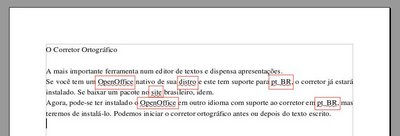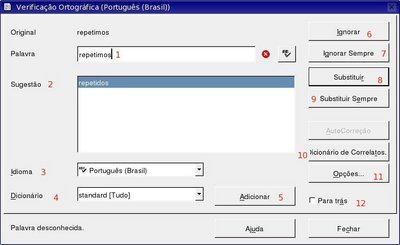Mais formatação especial no OpenOffice
Neste 6° tutorial, aprenderemos a utilizar um recurso muito útil do OpenOffice, que é a pré-formatação de texto (estilista), assistentes e o corretor ortográfico.
[ Hits: 43.321 ]
Por: Perfil removido em 11/06/2005
O corretor ortográfico
Se você tem um OpenOffice nativo de sua distro e este tem suporte para português brasileiro, o corretor já estará instalado. Se baixar um pacote no site brasileiro, idem.
Agora, pode-se ter instalado o OpenOffice em outro idioma com suporte ao corretor em português brasileiro, mas teremos de instalá-lo. Podemos iniciar o corretor ortográfico antes ou depois do texto escrito. Vamos explicar os dois modos:
Corretor ativo antes da edição do texto
a. Clique no botão que ativa o corretor ortográfico automaticamente (Auto-verificação Ortográfica) e vá digitando o texto que quiser:
b. Digite palavras escritas de forma errada/correta e compare:
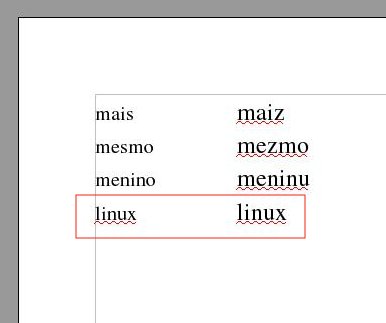
Nós repetimos propositadamente a palavra "linux" com mesma grafia a apresentou erro nas duas colunas. Por que??? Simples!!! É que ela não existe no dicionário. Assim aparece um "erro" de grafia.
Mas isto pode ser facilmente corrigido clicando na palavra "linux" com o botão direito e optando por "Adicionar -> *.dic", onde o asterisco "*" representa um nome qualquer do dicionário onde de deseja salvá-la.
Este recurso é utilíssimo para que possamos criar dicionários personalizados que atendam necessidades específicas. Para você ter uma idéia, estou compilando um com termos técnicos relacionados à minha atividade profissional - no hospital onde trabalho - para edição dos documentos que uso no dia-a-dia.
O único inconveniente que notamos até hoje é que, no início do uso do OpenOffice, muitas palavras corriqueiras em português brasileiro não fazem parte do banco de dados do corretor. Elas devem ser acrescentadas no ato da correção e, por isso, o usuário deve ter muito cuidado, pois se importar uma palavra errada...
Portanto, seja humilde: use um dicionário nos casos duvidosos. Depois é só festa... ;-)
Corretor ativo depois da edição do texto
Simplesmente siga os passos abaixo:
c. Clique em "Ferramentas -> Verificação Ortográfica -> Verificar" ou pressione 'F7'.
d. Aparecerá um janela perguntando se deseja continuar com a verificação pelo início do documento; clique "Sim".
e. Outra janela será aberta, então:
Onde:
1. Mostra palavra com grafia desconhecida
2. Mostra as opções para substituição
3. Mostra idioma em uso
4. Mostra dicionário em uso
5. Permite adicionar a grafia da palavra mostrada em "1" no dicionário em uso
6. Permite ignorar a grafia da palavra mostrada em "1"
7. Permite ignorar a grafia de todas as ocorrências da palavra mostrada em "1"
8. Permite substituir a grafia da palavra mostrada em "1"
9. Permite substituir a grafia de todas as ocorrências da palavra mostrada em "1"
10. Abre janela de dicionário de sinônimos
11. Abre janela de opções de correção ortográfica
12. Corrige palavras de mesma grafia anteriores a que está sendo modificada.
f. Terminado todo o processo, uma janela comunicando o término do trabalho aparece. Clique em "OK".
2. Assistentes
3. O corretor ortográfico
4. Criando um dicionário personalizado
Formatando fontes no openoffice
Minecraft 1.8.1 - Arquivo server.properties
Lucaschess: software para base de dados, jogar e treinar xadrez
Eu!noel é sinônimo do Arch Linux! Por quê?
pam_mount e CiD - Gerenciamento centralizado dos mapeamentos de unidades de rede no Ubuntu
Hamachi - Redes virtuais utilizando software e internet
Aptitude, uma ferramenta poderosa
Aprendendo Python - Uma linguagem simples e moderna
Acessando desktop remotamente com noMachine
Compilando e instalando o recordMyDesktop no Linux Slackware
Nenhum comentário foi encontrado.
Patrocínio
Destaques
Artigos
Programa IRPF - Guia de Instalação e Resolução de alguns Problemas
Criando uma Infraestrutura para uma micro Empresa
Criar entrada (menuentry) ISO no Grub
Como gerar qualquer emoji ou símbolo unicode a partir do seu teclado
Dicas
Instalando o Pi-Hole versão v5.18.4 depois do lançamento da versão v6.0
Instalar o VIM 9.1 no Debian 12
Como saber o range de um IP público?
Muitas dificuldades ao instalar distro Linux em Notebook Sony Vaio PCG-6131L (VPCEA24FM)
Tópicos
Discussão sobre monitoramento da integridade de arquivos (6)
Problema no boot do Linux Mint Cinnamon 22 (4)
Atualização do Google Chrome do Ubuntu [RESOLVIDO] (2)
Instalei Windows 11 e não alterou o Grub do Debian (1)
Jogos baixados na Central de Aplicativos mas que não abrem (0)
Top 10 do mês
-

Xerxes
1° lugar - 79.936 pts -

Fábio Berbert de Paula
2° lugar - 58.907 pts -

Buckminster
3° lugar - 23.215 pts -

Mauricio Ferrari
4° lugar - 19.425 pts -

Alberto Federman Neto.
5° lugar - 17.682 pts -

Daniel Lara Souza
6° lugar - 15.455 pts -

Diego Mendes Rodrigues
7° lugar - 15.346 pts -

edps
8° lugar - 15.334 pts -

Alessandro de Oliveira Faria (A.K.A. CABELO)
9° lugar - 14.824 pts -

Andre (pinduvoz)
10° lugar - 12.878 pts